Os comandos do CS:GO permitem que os jogadores possam realizar ações e definir configurações de forma muito rápida para o seu servidor. Para usá-los, para digitá-los no console de desenvolvedor acessado através da tecla ' (apóstrofo). Caso você nunca tenha utilizado a função, é possível que ela esteja desabilitada. Nesse caso, acesse o menu Configurações do Jogo>Jogo e habilite-a, como na imagem abaixo:

Atenção: nenhum dos comandos abaixo é um "cheat" ou seja, não exigem o comando "sv_cheats 1" habilitado. Qualquer jogador pode utilizá-los a qualquer momento nas partidas, inclusive no Modo Competitivo, sem necessidade de ser o host da partida.
net_graph 1
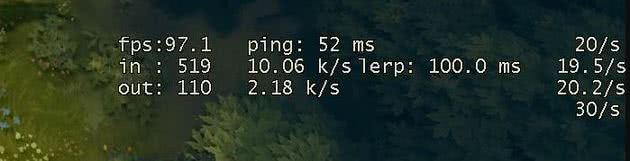
Este é um comando imprescindível para a maioria dos jogadores de CS:GO. Com ele você pode exibir várias informações técnicas úteis para o seu gameplay como FPS (frames por segundo), PING (tempo de resposta entre você e o servidor, perda de pacotes, etc. Valores altos nesses parâmetros tornarão sua vida muito mais difícil dentro do jogo. Para ocultar as informações, substitua 1 por 0.
cl_show_fps 1
Parecido com o netgraph, mas mostra apenas a taxa de FPS no canto superior esquerdo, ocupando muito menos espaço na tela. Para desabilitar a função, substitua 1 por 0.
+cl_show_team_equipment
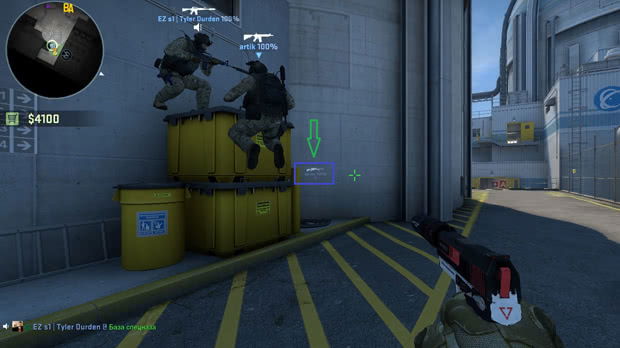
Esse comando exibe os equipamentos (armas, granadas, kits de defuse e bomba) dos seus parceiros em cima dos seus personagens, como na imagem acima. Embora essas informações não sejam tão úteis, a verdadeira utilidade do comando é que os equipamentos são mostrados até mesmo através de paredes ou smokes (como no centro da foto), permitindo que você saiba exatamente a posição dos seus parceiros sem precisar olhar para o minimapa. Para ocultar as informações, substitua + por -.
fps_max X
Este comando permite que você controle a taxa máxima de frames por segundo do seu CS:GO, substituindo X pelo valor desejado. É importante fazer vários experimentos utilizando o comando netgraph mencionado acima. Isso porque, se o seu PC não é muito bom, não adianta retirar o limite de FPS esperando que a taxa suba. Por outro lado, é possível que a sua máquina esteja sendo limitada pela taxa máxima configurada.
cl_radar_always_centered 0
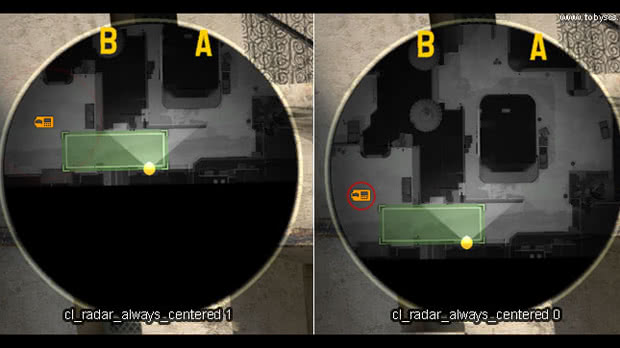
Com este comando o seu radar deixará de mostrar você sempre no centro, permitindo uma visão muito mais ampla do minimapa. Para voltar ao normal, substitua 0 por 1.
cl_radar_scale X

Este comando ajusta o tamanho do radar, mostrando uma região maior ou menor do minimapa. Substitua X por valores entre 0 e 1, com 0 sendo uma visão muito mais próxima do mapa e 1 sendo muito mais afastada.
cl_radar_rotate 0
Esse comando fixa o radar em uma direção, independente de onde você olhe. Substitua 0 por 1 caso você queria que o radar gire de acordo com os seus movimentos.
cl_radar_icon_scale_min (valor)
Ajusta o tamanho do ícone do jogador do minimapa, com 0.4 sendo o mínimo e 1 sendo o máximo. Configure ao seu gosto!
cl_autowepswitch 0
Esse comando desabilita a troca automática de armas ao coletar uma no chão, ou seja, você permanecerá com a faca ou pistola até trocar manualmente para a nova arma coletada. Caso você queira uma troca automática, substitua 0 por 1, mas sugerimos que você mantenha a função desabilitada, pois evita que você troque de arma acidentalmente no meio de uma trocação de tiro.
cl_righthand 0
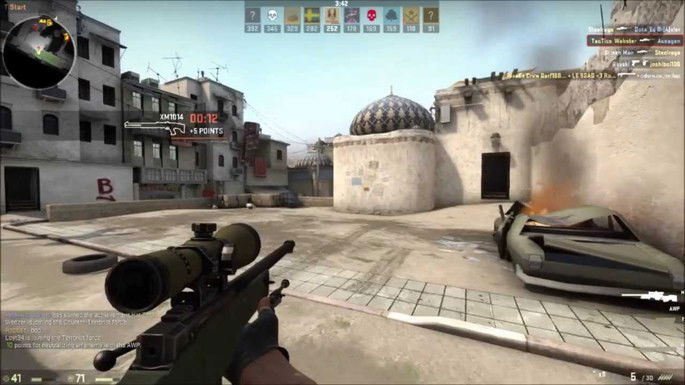
Troca o lado em que seu personagem segura a arma para a esquerda. Substitua 0 por 1 para voltar com o modelo para a direita. Alguns jogadores "bindam" esse comando para poder trocar de lado constantemente, de acordo com a região do mapa onde estão, evitando pontos cegos na tela.
closeonbuy 0
Esse comando mantém o menu de compra aberto após você comprar suas armas e equipamentos até que você mesmo o feche. Caso você queria que o menu feche automaticamente, substitua 0 por 1, mas lembre-se que ele fechará após cada a compra de cada equipamento.
voice_scale x
Esse comando controla o volume com que você ouve a comunicação de voz do seu time. Substitua X por um número entre 0 (sem som) e 1 (mais alto possível) para ajustar. Dessa forma você poderá se precaver contra aqueles jogadores barulhentos ou com microfone ruim, permitindo que você ouça bem os sons da partida (passos, tiros, etc) e ainda possa se comunicar bem.
voice_enable 1
Habilita a sua comunicação por voz dentro do time. Substitua 1 por 0 caso não queira falar nem ouvir ninguém (não recomendado no modo competitivo!).
cl_hud_color X
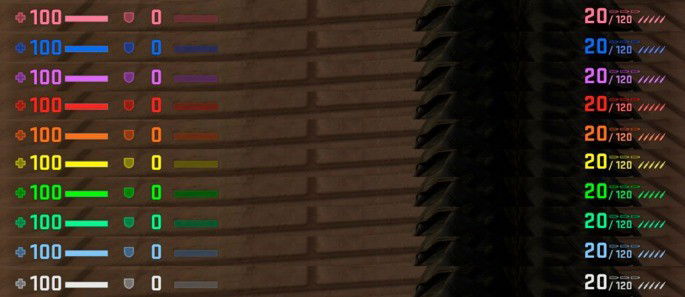
Define a cor dos elementos na HUD. Substitua X pelos números abaixo, de acordo com a cor desejada:
- Padrão: 0
- Branco: 1
- Azul claro: 2
- Azul escuro: 3
- Roxo: 4
- Vermelho: 5
- Laranja: 6
- Amarelo: 7
- Verde: 8
- Verde piscina: 9
- Rosa: 10
hud_scaling (valor)
Esse comando ajusta o tamanho dos elementos da HUD (HP, colete, munição, equipamentos, etc). O tamanho mínimo permitido é 0.5 enquanto o máximo é 0.95. Configure de acordo com seu próprio gosto.
cl_crosshaircolor X
Ajusta a cor da mira. Substitua X pelos números abaixo, de acordo com a cor desejada:
- Vermelho: 0
- Verde: 1 (padrão)
- Amarelo: 2
- Azul escuro: 3
- Ciano: 4
Você também pode obter qualquer outra cor ao customizar o sistema de cores com os seguintes comandos:
- cl_crosshaircolor_r X: ajusta a tonalidade da cor vermelha.
- cl_crosshaircolor_g X: ajusta a tonalidade da cor verde.
- cl_crosshaircolor_b X: ajusta a tonalidade da cor azul.
Substitua X por um valor entre 0 e 255.
mat_monitorgamma 1.6
Adiciona o máximo de brilho ao seu CS:GO, aumentando muito a visibilidade nas áreas mais escuras do jogo. Substitua 1.6 por valores menores caso queira escurecer.
zoom_sensitivity_ratio_mouse (valor)
Ajusta a sensibilidade do mouse quando a mira está aberta, ou seja, funciona apenas para snipers, Krieg (SG-553) e AUG. O valor padrão é 2.25, então reduza ou aumente de acordo com o seu gosto.
r_drawtracers_firstperson 0
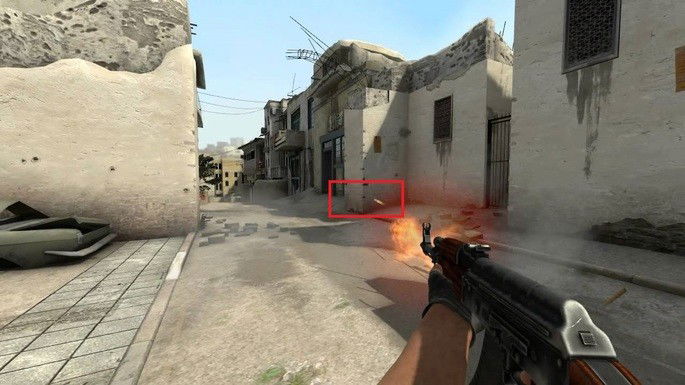
Esse comando desabilita os "traços" que aparecem ao se efetuar tiros (como na imagem acima). Esses efeitos visuais pesam no desempenho do jogo e mantê-los desabilitados ajudam você a ganhar alguns frames. No entanto, você também não verá os traços dos tiros inimigos, o que pode ser útil quando eles estiverem atirando através da smoke.
clear
Limpa o console, apagando todos os comandos inseridos. Esse comando não desabilita nada que tenha sido digitado, apenas limpa a tela para melhorar a visibilidade.
exit ou quit
Sai do CS:GO automaticamente. Ótimo para rage quits!
Veja também:







